Szerző:
Gregory Harris
A Teremtés Dátuma:
10 Április 2021
Frissítés Dátuma:
1 Július 2024
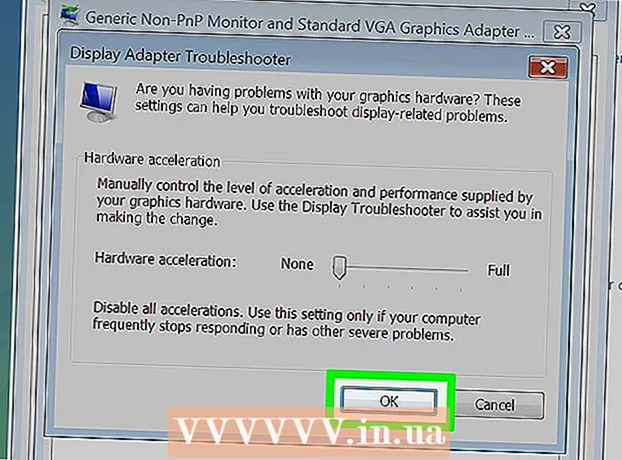
Tartalom
Ha régebbi számítógépe van, vagy grafikus és rendszerigényes szoftvert futtat, akkor javíthatja a számítógép teljesítményét a hardveres gyorsítás korlátozásával vagy kikapcsolásával. Lehet, hogy ez a lehetőség nem érhető el új számítógépeken, de javíthatja a régebbi számítógépek teljesítményét.
Lépések
Rajt
 1 Ne feledje, hogy a legtöbb új, Nvidia vagy AMD / ATI grafikus kártyával rendelkező számítógépen nem tudja korlátozni vagy letiltani a hardveres gyorsítást. Ezt megteheti régebbi számítógépeken vagy integrált grafikus kártyával rendelkező számítógépeken.
1 Ne feledje, hogy a legtöbb új, Nvidia vagy AMD / ATI grafikus kártyával rendelkező számítógépen nem tudja korlátozni vagy letiltani a hardveres gyorsítást. Ezt megteheti régebbi számítógépeken vagy integrált grafikus kártyával rendelkező számítógépeken. - Ezen videokártyák hardvergyorsítási beállításainak módosításához nyissa meg egy adott videokártya vezérlőpultját. Ehhez kattintson a jobb gombbal az asztalon, és válassza ki a videokártya vezérlőpultját.
- A hardveres gyorsítás beállításai a videokártya gyártójától és modelljétől függenek. Keresse meg ezeket a beállításokat a Rendszerbeállítások vagy a Grafikai beállítások részben.
1 /2 -es módszer: Windows 7 és 8
 1 Kattintson a "Start" - "Vezérlőpult" gombra.
1 Kattintson a "Start" - "Vezérlőpult" gombra. 2 Kattintson a Testreszabás gombra.
2 Kattintson a Testreszabás gombra. 3 Válassza a "Kijelző beállításai" lehetőséget.
3 Válassza a "Kijelző beállításai" lehetőséget. 4 Válassza a "Speciális beállítások" lehetőséget.
4 Válassza a "Speciális beállítások" lehetőséget. 5 Kattintson a Hibaelhárítás fülre.
5 Kattintson a Hibaelhárítás fülre.- Ha a Hibaelhárítás lap nem jelenik meg, a grafikus kártya illesztőprogramjai nem támogatják ezt a funkciót. Az illesztőprogramok frissítése aktiválhatja ezt a funkciót, de valószínűleg a hardveres gyorsítást kell beállítania a videokártya kezelőpaneljén keresztül.
- Az NVIDIA vagy az AMD vezérlőpultjához az asztalon kattintson a jobb gombbal, és válassza ki a megfelelő lehetőséget a menüből.
 6 Kattintson a Beállítások módosítása elemre.
6 Kattintson a Beállítások módosítása elemre.- Ha a Beállítások módosítása gomb nem érhető el, a grafikus kártya illesztőprogramjai nem támogatják ezt a Windows szolgáltatást. Az illesztőprogramok frissítése aktiválhatja ezt a funkciót, de valószínűleg a hardveres gyorsítást kell beállítania a videokártya kezelőpaneljén keresztül.
- Az NVIDIA vagy az AMD vezérlőpultjához az asztalon kattintson a jobb egérgombbal, és válassza ki a megfelelő lehetőséget a menüből.
 7 Módosítsa a hardveres gyorsítás beállításait. A hardveres gyorsítás teljes kikapcsolásához mozgassa az összes csúszkát balra.
7 Módosítsa a hardveres gyorsítás beállításait. A hardveres gyorsítás teljes kikapcsolásához mozgassa az összes csúszkát balra.  8 Kattintson az Alkalmaz, majd az OK gombra a párbeszédpanel bezárásához.
8 Kattintson az Alkalmaz, majd az OK gombra a párbeszédpanel bezárásához. 9 Kattintson az OK gombra, majd zárja be a Kijelzőbeállítások ablakot.
9 Kattintson az OK gombra, majd zárja be a Kijelzőbeállítások ablakot. 10 A módosítások aktiválásához indítsa újra a számítógépet.
10 A módosítások aktiválásához indítsa újra a számítógépet.
2/2 módszer: Windows Vista
 1 Kattintson a Start gombra.
1 Kattintson a Start gombra. 2 Kattintson a "Vezérlőpult" elemre.
2 Kattintson a "Vezérlőpult" elemre. 3 Válassza a Megjelenés és személyre szabás lehetőséget.
3 Válassza a Megjelenés és személyre szabás lehetőséget. 4 A menüben válassza a Képernyőfelbontás beállítása lehetőséget.
4 A menüben válassza a Képernyőfelbontás beállítása lehetőséget. 5 Válassza a Speciális beállítások lehetőséget (a Kijelző beállításai ablakban).
5 Válassza a Speciális beállítások lehetőséget (a Kijelző beállításai ablakban). 6 Kattintson a Hibaelhárítás fülre (a Kijelzőbeállítások ablakban).
6 Kattintson a Hibaelhárítás fülre (a Kijelzőbeállítások ablakban). 7 Kattintson a Beállítások módosítása elemre.
7 Kattintson a Beállítások módosítása elemre. 8 Kattintson a Tovább gombra.
8 Kattintson a Tovább gombra. 9 Módosítsa a hardveres gyorsítás beállításait. A hardveres gyorsítás teljes kikapcsolásához mozgassa az összes csúszkát balra.
9 Módosítsa a hardveres gyorsítás beállításait. A hardveres gyorsítás teljes kikapcsolásához mozgassa az összes csúszkát balra.  10 Kattintson az OK gombra, majd indítsa újra a számítógépet.
10 Kattintson az OK gombra, majd indítsa újra a számítógépet.
Tippek
- A hardveres gyorsítás korlátozása vagy letiltása szükséges, ha a számítógép nagyon lassú. Ez gyakori eset a régebbi számítógépeknél vagy az olcsó videokártyával rendelkező számítógépeknél, amelyek modern játékot vagy erőteljes programot próbálnak futtatni, amely jelentős mennyiségű rendszer erőforrást foglal el. Ha a számítógépe lassan fut (különösen filmnézés vagy játék közben), kapcsolja ki a hardveres gyorsítást, és képesnek kell lennie a probléma megoldására anélkül, hogy új számítógépet kellene vásárolnia.



